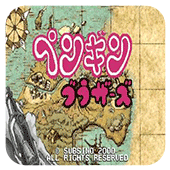《win7》无法连接到共享打印机完美解决方法
如果你在使用Windows 7操作系统时遇到无法连接到共享打印机的问题,不要担心,这个问题通常可以通过一些简单的步骤来解决。下面将为你提供一些解决方案。
win7无法连接到共享打印机完美解决方法
首先,确保你的计算机和共享打印机连接到同一个网络上。如果你的计算机和打印机连接到不同的网络,那么它们可能无法相互通信。你可以通过检查网络设置或咨询网络管理员来确认。
如果你已经确认计算机和打印机在同一个网络上,那么接下来就是检查打印机是否设置为共享。你可以在控制面板的“设备和打印机”选项中找到你的打印机,右键点击打印机图标,然后选择“共享”。确保已经启用共享选项,并且为共享打印机设置了一个易于记忆的名称。
如果打印机已经正确设置为共享,那么可能是由于防火墙或安全软件的阻止导致无法连接。请检查你的防火墙和安全软件设置,确保允许共享打印机的通信。
另外,确保你在尝试连接共享打印机时使用了正确的用户名和密码。某些共享打印机可能需要输入凭据才能成功连接。如果你不确定用户名和密码的正确性,可以与打印机的拥有者或网络管理员联系以获取更多信息。
此外,你还可以尝试删除并重新添加共享打印机。在Windows 7中,你可以通过控制面板的“设备和打印机”选项找到已经添加的打印机并右键点击删除。然后,重新添加共享打印机,按照系统的提示进行操作。
最后,如果以上方法都无法解决问题,你可以尝试更新你的Windows 7操作系统或驱动程序。有时,旧的操作系统或驱动程序可能与某些共享打印机不兼容,导致无法连接。你可以通过Windows Update来检查和安装最新的更新。
总之,当遇到无法连接到共享打印机的问题时,确保计算机和打印机在同一个网络上,并检查打印机是否正确设置为共享。同时还要注意防火墙和安全软件的设置,以及用户名和密码的正确性。如果问题仍然存在,可以尝试删除并重新添加共享打印机,或者更新操作系统和驱动程序。希望这些解决方案能帮助你解决问题。
-
2024-04-25 魏虎娃
-
2024-04-24 魏虎娃
-
2024-04-19 魏虎娃
-
2024-04-17 魏虎娃
-
2024-04-15 魏虎娃
-
2024-04-08 魏虎娃
-
 《win7》怎么显示最近打开的文件
《win7》怎么显示最近打开的文件
2024-04-07
-
 《win7》怎么调整屏幕休眠时间
《win7》怎么调整屏幕休眠时间
2024-04-01
-
 《Win7》怎么修改临时文件存储位置
《Win7》怎么修改临时文件存储位置
2024-03-15
-
 《win7》缺失dll文件如何修复
《win7》缺失dll文件如何修复
2024-03-06
-
 《win7》电脑蓝牙图标没了该怎么办啊
《win7》电脑蓝牙图标没了该怎么办啊
2024-02-15
-
1
9.6
-
2
9.0
-
3
9.1
-
1
9.5
-
2
9.6
-
3
9.1
-
4
8.8
-
5
9.6
-
6
9.2
-
7
8.9